Membuat suasana pembelajaran yang tidak membosankan merupakan impian bagi semua pengajar. Salah satu cara yang dapat membuat kegiatan belajar mengajar menarik adalah dengan memaksimalkan media belajar.
Media belajar memiliki beberapa jenis. Di antaranya adalah PPT interaktif, video animasi, hingga kuis interaktif. Dengan adanya media tersebut diharapkan dapat membuat suasana belajar mengajar tidak monoton. Tak hanya itu, transfer ilmu yang dilakukan menjadi lebih efektif dan maksimal.
Salah satu aplikasi pemrograman yang dapat digunakan adalah Scratch. Scratch didedikasikan khusus untuk memudahkan pengajar dalam pembuatan media pembelajaran. Media belajar yang dihasilkan Scratch cocok diimplementasikan pada pelajar berumur 8-16 tahun.
Artikel ini akan membantumu mengetahui seluk-beluk Scratch beserta cara penggunaannya. Baca dan cermati hingga akhir, ya!
Baca juga: Jira: Aplikasi Manajemen Terbaik, Patut Dicoba!
Apa itu Scratch?
Scratch adalah salah satu bahasa pemrograman visual yang menyenangkan dan mudah untuk digunakan. Ia digunakan untuk membuat video animasi, kuis, permainan, cerita, hingga mendukung presentasi. Scratch biasa digunakan sebagai sarana pembuatan media belajar yang interaktif dan menarik. Mata pelajaran yang dapat didukung oleh aplikasi ini di antaranya adalah bahasa, musik, seni, hingga matematika.
Meskipun kedengarannya sulit, Scratch sangat mudah digunakan tanpa harus menguasai bahasa pemrograman kelas tinggi. Pengguna hanya perlu melakukan drag atau pemindahan beberapa blok kode yang telah disediakan dalam aplikasi. Blok-blok tersebut disusun sesuai kebutuhan untuk dijalankan sebagai program.
Baca juga: 10 Cara Mudah Download Video Instagram Reels Tanpa Ribet!
Cara Mengunduh dan Menjalankan Scratch
Aplikasi Scratch dapat dijalankan melalui dua cara, yaitu secara online dan offline. Secara online ia dapat diakses melalui situs resminya yaitu di https://scratch.mit.edu.
Sementara itu, pengguna dapat menjalankan Scratch offline dengan mengunduhnya terlebih dahulu. Namun, terdapat aplikasi tambahan yang juga harus diunduh bersamaan dengan aplikasi utamanya. Aplikasi tambahan itu bernama Adobe Air.
Berikut adalah tautan untuk mengunduh kedua aplikasi tersebut:
Kemudian untuk menjalankannya, versi offline dapat digunakan tanpa koneksi internet. Lalu, ia dapat diakses kapan pun dan di mana pun. Sementara itu, versi website harus terhubung dengan koneksi internet yang lancar.
Baca juga: Ada Fitur-Fitur Apa Aja di Microsoft Word? Berikut Fitur Lengkapnya!
Fitur-fitur Scratch dan Fungsinya
Lalu apa saja fitur-fitur yang tersedia dan dapat membuat media pembelajaran menarik? Berikut adalah beberapa fitur yang ada di dalam Scratch beserta fungsinya masing-masing.
1. Fitur Sprite

Sprite merupakan objek yang digunakan untuk mendukung tampilan produk yang dihasilkan. Gambar default yang tersedia dalam aplikasi Scratch bergambar kucing. Namun, ia dapat diganti dengan pilihan objek lain yang tersedia. Kamu juga bisa menambahkan gambar lain di luar aplikasi dengan cara mengimpornya. Caranya dengan menekan menu ‘Upload Sprite from Files’.
2. Canvas
Fitur selanjutnya adalah Canvas. Seperti namanya, fitur ini digunakan sebagai media untuk menampilkan objek dan blok-blok yang telah disusun. Di dalamnya terdapat tombol merah untuk menghentikan program dan hijau untuk menjalankannya.
3. Backdrop and Stage
Backdrop adalah fitur yang digunakan untuk mengganti tampilan latar belakang. Latar belakang dasar putih dapat diganti dengan gambar lainnya dengan menekan menu ‘New Backdrop’. Jika ingin menggunakan gambar di luar aplikasi Scratch, pilih menu ‘Upload Backdrop from Files’.
Sementara itu, stage dapat digunakan untuk mengatur blok-blok perintah. Namun, hal tersebut tidak berlaku pada motion.
4. Script
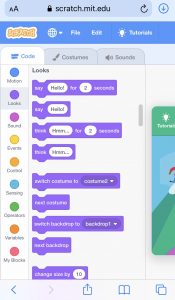
Script adalah kumpulan blok perintah yang digunakan untuk membantu pemrograman. Berikut adalah beberapa blok script beserta fungsinya:
- Motion Blocks : Menggerakkan Sprite, seperti perintah ‘Move 10 step’. Perintah tersebut menggerakan Sprite sebanyak 10 langkah.
- Looks Blocks : Digunakan pada segala sesuatu yang berhubungan dengan tampilan pada program.
- Pen Blocks : Memberikan jejak pada Sprite ketika bergerak.
- Sound Blocks : Memberikan suara pada Sprite dan Stage.
- Data Blocks : Menyimpan data pada program menggunakan variabel.
- Event Blocks : Fungsinya untuk men-trigger script. Di dalamnya terdapat perintah ‘When green flag clicked’ yang artinya ketika bendera hijau pada canvas di-klik, semua script di dalamnya akan dieksekusi.
- Control Blocks : Digunakan untuk mengontrol script.
- Sensing Blocks : Digunakan untuk mendeteksi objek.
- Operators Blocks : Digunakan untuk melakukan operasi matematika.
Kini kamu telah sampai pada akhir pembahasan. Tentunya kamu telah memahami apa itu Scratch beserta fitur-fitur di dalamnya. Jika kamu ingin membuat media pembelajaran yang menarik, Scratch dapat dipilih menjadi sarana pembuatannya. Hal tersebut dikarenakan aplikasi ini sangat mudah digunakan tanpa harus memahami bahasa pemrograman yang sulit.
Jika tertarik dalam dunia pemrograman menyenangkan ini, kamu dapat mengikuti pelatihan di Vocasia. Daftarkan diri sekarang juga melalui tautan berikut ini.
Baca juga: Rekomendasi Aplikasi Lain Seperti Youtube, Yuk Coba!








Leave a Reply